iPhone/iPad/iPod reparieren von DFU-Modus, Wiederherstellungsmodus, Apple-Logo, Kopfhörermodus usw. in den Normalzustand ohne Datenverlust.
iPhone-Touchscreen funktioniert nicht [Einfache Lösungsmöglichkeiten]
 aktualisiert von Lisa Ou / 21. Dezember 2023, 15:50 Uhr
aktualisiert von Lisa Ou / 21. Dezember 2023, 15:50 UhrHallo Leute! Ich habe letzte Nacht früher als sonst geschlafen. Ich habe mein Telefon auf meinem Rücken nicht bemerkt, als ich auf meinem Bett lag! Ich bekam es sofort und suchte nach der genauen Zeit, als ich aufwachte. Allerdings funktioniert der Touchscreen meines iPhones nicht, wenn ich versuche, ihn zu entsperren! Ich geriet in Panik, weil ich dachte, es gäbe ein ernstes Problem mit dem Bildschirm meines iPhones. Können Sie mir helfen, das Problem zu beheben, mit dem ich derzeit konfrontiert bin? Alle Methoden zur Fehlerbehebung helfen. Danke schön!
Wenn der Bildschirm Ihres iPhones nicht funktioniert, können Sie ihn nicht vollständig verwenden, insbesondere wenn er über ein Bildschirmkennwort verfügt. Was werden Sie in diesem Fall tun? Nun, Sie müssen nur die folgenden Methoden verwenden. Weitergehen.
![iPhone-Touchscreen funktioniert nicht [Einfache Lösungsmöglichkeiten]](https://www.fonelab.com/images/ios-system-recovery/iphone-touch-screen-not-working/iphone-touch-screen-not-working.jpg)

Führerliste
Teil 1. Warum der iPhone-Touchscreen nicht funktioniert
Eine der Hauptbeschwerden von iPhone-Nutzern ist, dass der Touchscreen nicht funktioniert. Nun, der iPhone-Touchscreen funktioniert aufgrund vieler Faktoren in einigen Bereichen nicht. Einer der häufigsten Gründe ist, dass Ihr iPhone Wasser oder anderen flüssigen Substanzen ausgesetzt war. Dies kann daran liegen, dass Sie zu oft auf Ihren iPhones getippt haben. Darüber hinaus kann es auch zu Speicherproblemen kommen, wenn auf Ihrem iPhone mehrere Anwendungen gleichzeitig ausgeführt werden.
Oder noch schlimmer: Das iPhone wurde durch versehentliche Aktivitäten beschädigt. Sie können es auf den Boden fallen lassen, sich darauf setzen oder irgendetwas anderes.
Mit FoneLab können Sie das iPhone / iPad / iPod aus dem DFU-Modus, dem Wiederherstellungsmodus, dem Apple-Logo, dem Kopfhörermodus usw. ohne Datenverlust in den Normalzustand bringen.
- Beheben Sie deaktivierte iOS-Systemprobleme.
- Extrahieren Sie Daten von deaktivierten iOS-Geräten ohne Datenverlust.
- Es ist sicher und einfach zu bedienen.
Teil 2. Behebung, dass der iPhone-Touchscreen nicht funktioniert
Immer wenn wir Probleme mit unseren iPhones haben, starten wir sie neu. Leider kann die genannte Fehlerbehebung nicht durchgeführt werden, wenn Ihr iPhone-Bildschirm nicht funktioniert. Obwohl die iPhone-Tasten die erste Voraussetzung für den Vorgang sind, müssen Sie dennoch etwas über den Bildschirm wischen, um das Telefon auszuschalten.
Hier sind die alternativen Fehlerbehebungsmethoden, die Sie durchführen können, um zu beheben, dass die iPhone-Bildschirmberührung nicht funktioniert. Bei beiden geht es um die Behebung von Hardwareproblemen. Die andere konzentriert sich auf die Behebung von iPhone-Softwareproblemen.
Lassen Sie uns ohne weiteres in die Prozesse eintauchen, die Ihnen helfen können. Bitte sehen Sie sie sich unten an, wenn Sie nach unten scrollen. Weitergehen.
Option 1: Displayschutzfolie entfernen
iPhones sind zerbrechlich. Sie können leicht zerbrechen, selbst wenn Sie sie nur auf den Boden fallen lassen. Displayschutzfolien gehören zu den Schutzmaßnahmen, die Sie auf Ihrem iPhone anbringen können. Das erwähnte Zubehör besteht aus dünnem Kunststoff oder gehärtetem Glas.
Unabhängig davon, wie nützlich sie zum Schutz Ihres iPhone-Bildschirms sind, können sie die Ursache dafür sein, dass der Bildschirm nicht funktioniert. Wenn Ihr Bauchgefühl sagt, dass Ihr iPhone-Displayschutz die Ursache dafür ist, dass der Touchscreen des iPhones nicht funktioniert, entfernen Sie ihn. Um Ihren iPhone-Displayschutz ordnungsgemäß zu entfernen, scrollen Sie bitte nach unten, um die detaillierte Vorgehensweise zu sehen.
Bitte schalten Sie zuerst Ihr iPhone aus, um weitere Fehler zu vermeiden. Heben Sie anschließend vorsichtig mit den Fingernägeln oder einer Karte eine Ecke des Zubehörs an. Bitte hebeln Sie es später vom Bildschirm ab. Gehen Sie bitte vorsichtig vor, um das Bild auf dem Bildschirm nicht zu beschädigen. Sie müssen nur dann zu einer anderen wechseln, wenn Sie die Ecke nicht anheben können.
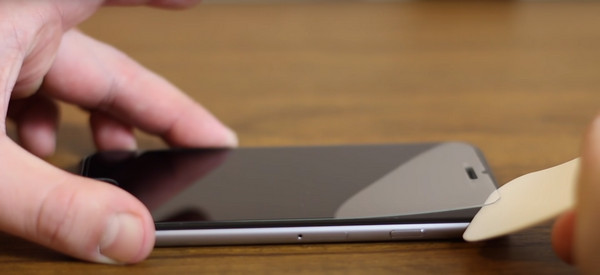
Option 2. Reinigen Sie den iPhone-Bildschirm
Wenn Sie sicher sind, dass die iPhone-Displayschutzfolie nicht die Ursache dafür ist, dass der iPhone-Touchscreen nicht funktioniert, müssen Sie möglicherweise nur den Bildschirm reinigen. Dieser Vorgang ist viel einfacher als der vorherige. Sie müssen jedoch eine mäßige Menge Wasser auftragen. Andernfalls kann der Bildschirm Ihres iPhones stärker beschädigt werden. Glücklicherweise zeigen wir Ihnen, wie Sie den Bildschirm Ihres iPhone richtig reinigen. Sie müssen nur das unten aufgeführte detaillierte Verfahren befolgen. Weitergehen.
Bitte schalten Sie Ihr iPhone aus. Die Maßnahme kann den zusätzlichen Schaden, den der Prozess verursachen kann, verringern. Besorgen Sie sich danach ein glattes, fusselfreies Tuch. Bitte verwenden Sie kein Handtuch oder ein raues Tuch, das den Bildschirm Ihres iPhones beschädigen kann. Sprühen Sie später eine kleine Menge Reiniger auf den Stoff. Bitte wischen Sie den iPhone-Bildschirm anschließend je nach Größe der kleinen Rückstände vorsichtig ab.

Option 3. Verwenden Sie FoneLab iOS System Recovery
Da Ihr iPhone-Bildschirm nicht reagiert, probieren Sie das Tool aus, um das Problem zu beheben. Sie können verwenden FoneLab iOS Systemwiederherstellung Erfahren Sie, wie Sie das Problem beheben können, dass der iPhone-Touchscreen nicht funktioniert. Schauen wir uns im Folgenden einige der unterstützten Bildschirmprobleme an.
Mit FoneLab können Sie das iPhone / iPad / iPod aus dem DFU-Modus, dem Wiederherstellungsmodus, dem Apple-Logo, dem Kopfhörermodus usw. ohne Datenverlust in den Normalzustand bringen.
- Beheben Sie deaktivierte iOS-Systemprobleme.
- Extrahieren Sie Daten von deaktivierten iOS-Geräten ohne Datenverlust.
- Es ist sicher und einfach zu bedienen.
- Im Wiederherstellungsmodus stecken geblieben Schleife
- Bildschirm reagiert nicht
- Bluescreen des Todes
- Ich stecke bei der Überprüfung von Updates fest
- Beim Versuch, Daten wiederherzustellen, stecken fest
- Auf das Apple-Logo geklebt
- Der Bildschirm lässt sich nicht einschalten
- Ich stecke auf einem eingefrorenen Bildschirm fest
- Bleibt auf einem weißen Bildschirm hängen
Darüber hinaus werden auch Geräte-, iOS-Modus- und iTunes-Probleme unterstützt. Wenn Sie mehr über diese Software erfahren möchten, erfahren Sie unten, wie sie funktioniert. Wir haben die detaillierten Methoden unten veröffentlicht, um zu erfahren, wie Sie das Problem beheben können, dass der iPhone-Touchscreen nicht funktioniert. Weitergehen.
Schritt 1Bitte suchen Sie die Free Download Taste. Sie können es auf der offiziellen Website der Software sehen. Bitte klicken Sie darauf, um das Tool herunterzuladen. Richten Sie es später ein und starten Sie es auf dem Computer.
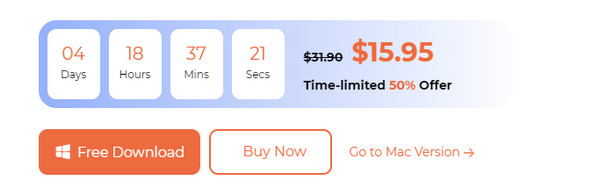
Schritt 2Klicken Sie auf die IOS Systemwiederherstellung Taste. Wählen Sie später die Startseite Symbol unten rechts auf der Hauptoberfläche, um den Vorgang zu starten.
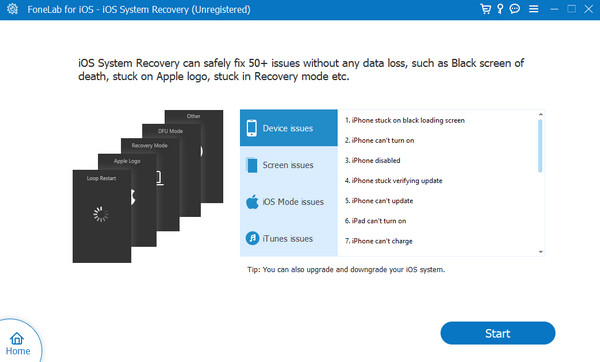
Schritt 3Entscheiden Sie sich zwischen den Schaltflächen „Standardmodus“ und „Erweiterter Modus“. Sie werden ihren Prozess unter ihrem Namen sehen. Bitte lesen Sie sie sorgfältig durch. Danach kreuzen Sie an Schichtannahme um fortzufahren.
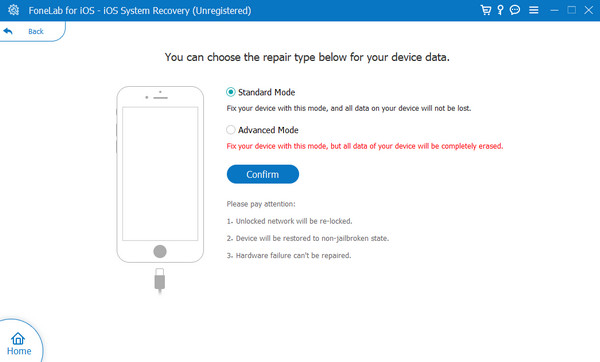
Schritt 4Versetzen Sie Ihr iPhone in den Wiederherstellungsmodus. Auf dem nächsten Bildschirm sehen Sie die Anweisungen, wie Sie den Vorgang je nach iPhone-Modell durchführen. Danach kreuzen Sie an Reparatur or Optimieren Taste, um den Fixiervorgang zu starten.
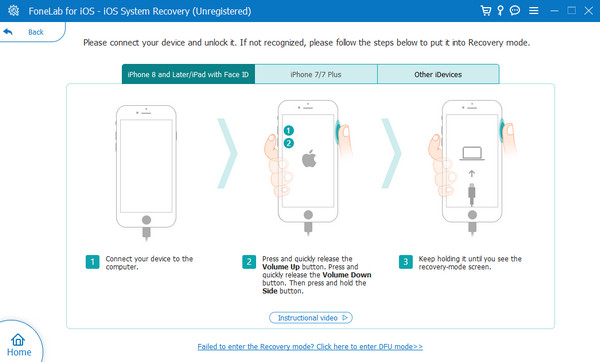
Mit FoneLab können Sie das iPhone / iPad / iPod aus dem DFU-Modus, dem Wiederherstellungsmodus, dem Apple-Logo, dem Kopfhörermodus usw. ohne Datenverlust in den Normalzustand bringen.
- Beheben Sie deaktivierte iOS-Systemprobleme.
- Extrahieren Sie Daten von deaktivierten iOS-Geräten ohne Datenverlust.
- Es ist sicher und einfach zu bedienen.
Teil 3. Häufig gestellte Fragen zur Behebung, dass der iPhone-Touchscreen nicht funktioniert
1. Wie viel kostet der Austausch eines Displays bei einem iPhone?
Es hängt vom Modell Ihres iPhones ab. Die Ursache liegt darin, dass die neuesten Modelle mehr kosten als die ältesten. Sie enthalten im Vergleich zu ihnen größere Bildschirme. Der Austausch des iPhone-Bildschirms kostet etwa 200 bis 250 US-Dollar.
2. Wie sende ich ein Reparaturticket an Apple?
Sie benötigen einen Service von der offiziellen Apple-Website: https://support.apple.com/en-ph/iphone/repair/screen-replacement. Tippen Sie anschließend auf Holen Sie sich Service Knopf in der Mitte. Wählen Sie das Finden Sie einen Ort Klicken Sie auf die Schaltfläche und melden Sie sich bei Ihrem Apple-ID-Konto an. Geben Sie auf dem nächsten Bildschirm Ihre iPhone-Seriennummer ein. Drücke den Absenden Taste anschließend. Befolgen Sie die Anweisungen auf dem Bildschirm, um ein iPhone-Display-Reparaturticket einzureichen.
Wir hoffen, dass Sie bereits das Problem behoben haben, dass die Bildschirmberührung Ihres iPhone nicht funktioniert. Wenn Sie nicht möchten, dass ein bestimmtes Tool das Problem löst, verwenden Sie es sofort FoneLab iOS Systemwiederherstellung! Es unterstützt mehrere Probleme für Ihren iPhone-Bildschirm! Haben Sie weitere Fragen oder Probleme mit Ihrem iPhone? Informieren Sie uns bitte! Sie müssen nur im Kommentarbereich unten einen Kommentar abgeben. Danke schön!
Nachfolgend finden Sie ein Video-Tutorial als Referenz.
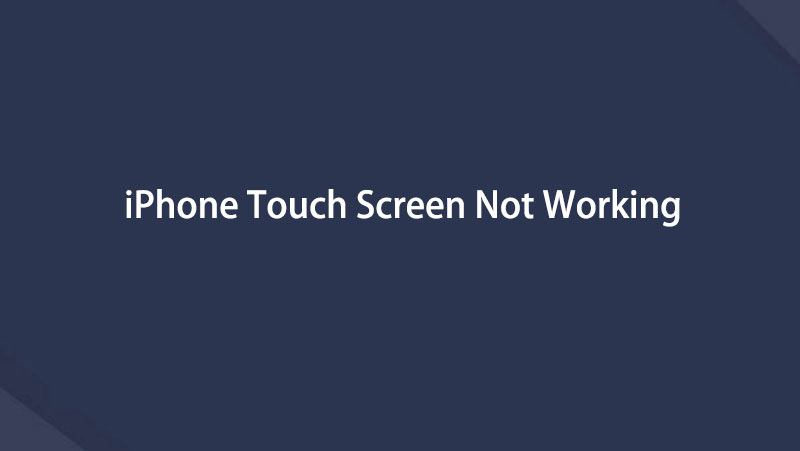

Mit FoneLab können Sie das iPhone / iPad / iPod aus dem DFU-Modus, dem Wiederherstellungsmodus, dem Apple-Logo, dem Kopfhörermodus usw. ohne Datenverlust in den Normalzustand bringen.
- Beheben Sie deaktivierte iOS-Systemprobleme.
- Extrahieren Sie Daten von deaktivierten iOS-Geräten ohne Datenverlust.
- Es ist sicher und einfach zu bedienen.
